Une mauvaise qualité vidéo peut être très frustrante lorsque les ressources sont absolument nécessaires. La qualité vidéo réside dans le débit binaire, la résolution, la netteté, le contraste, la stabilité des images, etc. Par conséquent, les moyens efficaces d'améliorer la qualité d'une vidéo consistent à optimiser les facteurs d'influence ci-dessus de manière ciblée.
Si vous vous demandez comment améliorer qualité vidéo, vous êtes au bon endroit. Cet article présente plusieurs meilleurs logiciels pour améliorer la qualité d'une vidéo et les étapes détaillées pour augmenter la qualité vidéo. Veuillez continuer à lire.
Améliorer qualité vidéo gratuit
VideoProc Converter AI est un convertisseur vidéo tout-en-un. Il se classe premier sur la liste car il offre de nombreuses façons de vous permettre d'augmenter la qualité vidéo de manière flexible.
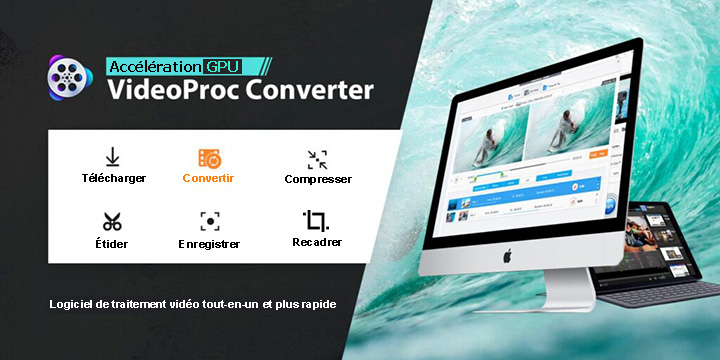
Premièrement, VideoProc Converter AI peut aider à mettre à l'échelle les résolutions vidéo pour améliorer la qualité vidéo. Deuxièmement, il utilise des codecs de nouvelle génération et le moteur de qualité maximale pour obtenir la meilleure qualité possible. En plus de changer le format d'encodage vidéo, ce logiciel vous permet d'ajuster le mode de débit binaire (VBR ou CBR), IPS (images par seconde) et CRF (qualité constante) pour recréer la vidéo. Mieux encore, la vitesse de traitement sera ultra rapide avec la technologie d'accélération GPU.

VideoProc Converter AI - Meilleur logiciel pour améliorer qualité vidéo
- Mettre à l'échelle les résolutions et améliorer la qualité vidéo par l'IA jusqu'à 4K
- Changer le format d'encodage vidéo/audio et le débit binaire
- Ajuster VBR/CBR, IPS, CRF, etc.
- Désentrelacer, enlever le fisheye, réduire le bruit, stabiliser numériquement…
- Ajustez la luminosité, le contraste, la saturation…
- Vitesse de traitement rapide avec une taille de logiciel légère
Améliorer qualité vidéo en ligne
Clideo est l'un des meilleurs éditeurs vidéo en ligne pour l'audio, la vidéo et l'image qui peut facilement améliorer la qualité vidéo. Avec Clideo, la principale méthode pour améliorer la qualité vidéo consiste à éditer la vidéo. Par exemple, vous pouvez utiliser Clideo pour redimensionner, couper, recadrer, compresser et faire pivoter la vidéo. L'outil intégré Ajustez La Vidéo peut également aider à régler la luminosité, le contraste et la saturation. Mais il ne contient pas d'outils intuitifs pour changer le débit binaire, désentrelacer, etc.
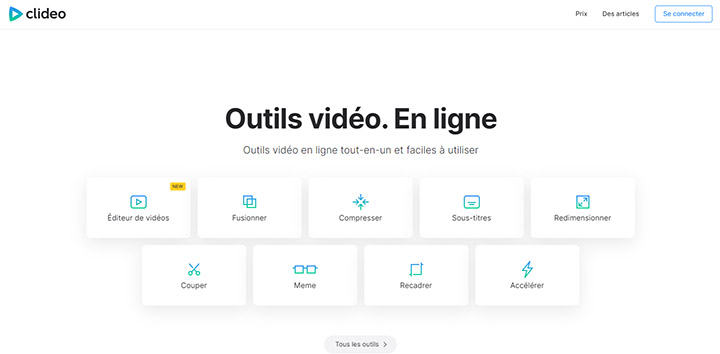
Pour:
- Une option gratuite pour la correction des couleurs de base.
Contre:
- Fonctionnalités limitées pour améliorer la qualité vidéo.
- Limite de taille vidéo de 500 Mo.
Améliorer qualité vidéo Premiere Pro
En tant que l'un des meilleurs logiciels de montage vidéo, Adobe Premiere Pro fait absolument l'affaire. Il peut rendre les vidéos floues plus nettes grâce à son effet de masque Flou (y compris la quantité, le rayon et le seuil) ou un calque de réglage. Il s'agit d'un optimiseur vidéo 4K gratifiant qui vous aide à ajouter un contraste et une clarté supplémentaires, à régler la vibrance, la saturation, la teinte des ombres, à modifier les couleurs plates et à créer une vidéo digne d'un film hollywoodien.
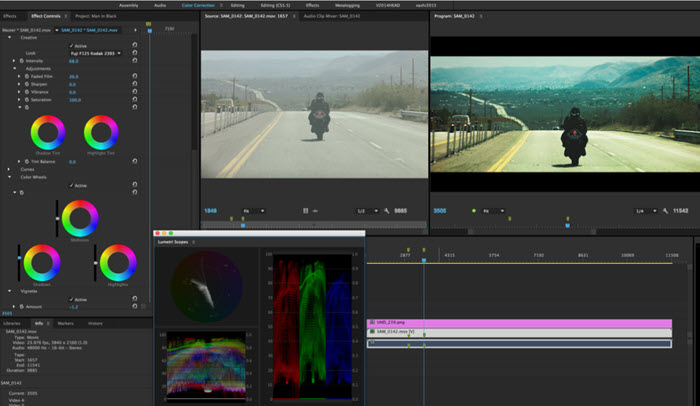
Pour:
- Flexible en matière d'amélioration de la qualité vidéo.
- Présenter un bon résultat.
Contre:
- Le plug-in est requis pour augmenter la résolution vidéo.
- Pas très convivial pour les débutants.
- Le son est occasionnellement désynchronisé dans Premiere.
Ameliorer qualité video Windows Movie Maker
Windows Movie Maker est un logiciel de montage vidéo gratuit inclus dans Windows Essentials et préinstallé dans Windows XP, Vista, Windows 7, Windows 8 et Windows 10. Bien qu'il ne supporte pas autant de fonctionnalités d'édition avancées qu'Adobe Premiere Pro, vous trouverez quelques fonctionnalités pratiques pour améliorer la qualité vidéo, telles que la luminosité et la stabilisation des vidéos. Par ailleurs, Windows Movie Maker prend en charge l'exportation de vidéos jusqu'à 1080p. Ainsi, si la vidéo d'origine est inférieure à 1080p, Windows Movie Maker aide à « améliorer » la vidéo dans une certaine mesure. Ne vous attendez pas trop à l'effet.
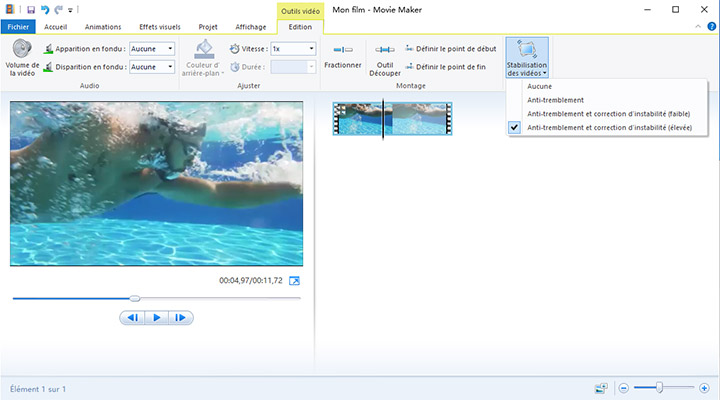
Pour:
- Windows Movie Maker est un programme gratuit.
- La fonctionnalité de stabilisation des vidéos est bien pratique.
Contre:
- Compatible uniquement avec Windows.
- Fonctionnalités limitées pour améliorer la qualité vidéo.
Améliorer qualité vidéo iPhone
En tant qu'application préinstallée pour les appareils Apple, iMovie offre un moyen simple d'importer et de modifier des photos et des vidéos sur votre iPhone. Il prend en charge une résolution jusqu'à 4K UHD. Mais en ce qui concerne l'amélioration qualité vidéo, il n'y a pas grand-chose qu'il puisse faire. Vous pouvez améliorer la qualité vidéo par de simples modifications, comme couper, rogner ou combiner des vidéos/musiques. Pour créer une vidéo de meilleure qualité, vous pouvez également ajouter des filtres, effectuer des transitions, modifier la vitesse d'un clip et ajouter une musique de fond.
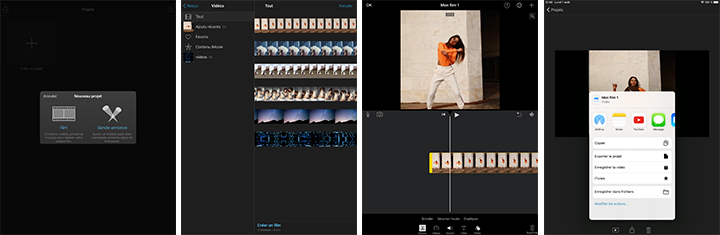
Pour:
- Entièrement gratuit.
- Très pratique : faites glisser les vidéos et créez un projet.
Contre:
- Il a un ensemble de fonctionnalités limité.
- Il ne met pas à l'échelle, ne corrige pas les couleurs, ne corrige pas les séquences tremblantes et ne modifie pas la qualité vidéo.
Améliorer qualité vidéo Android
CapCut est probablement l'application mobile la plus utilisée sur Android pour le montage vidéo de nos jours. Il possède presque toutes les fonctionnalités de montage vidéo de base dont vous pourriez avoir besoin, y compris le découpage, la fusion, le zoom, l'ajout de musique ou d'effets sonores, etc. Cette application améliore la qualité vidéo principalement en ajoutant des filtres et des effets vidéo. La fonction Améliorer vous permet d'améliorer votre visage ou votre corps, compte tenu de la nature sociale de CapCut (TikTok). Il y a aussi une fonction de stabilisation qui peut stabiliser l'image dans une certaine mesure.
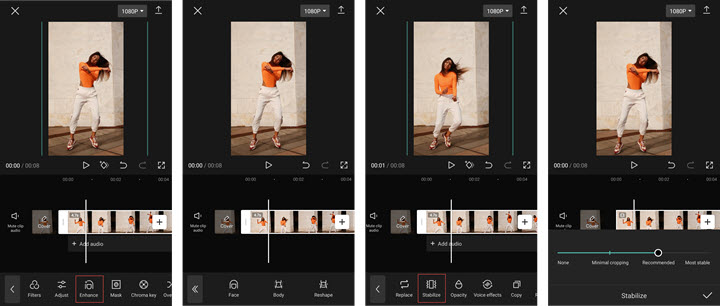
Pour:
- Une application gratuite disponible sur votre téléphone Android.
- Il possède de nombreux effets et filtres très populaires sur les sites de réseaux sociaux.
Contre:
- Fonctionnalités limitées pour améliorer la qualité vidéo.
- Certaines fonctionnalités peuvent ne pas être disponibles dans certaines régions.
Comment améliorer la qualité d'une vidéo
VideoProc Converter AI offre plusieurs façons de vous apprendre à améliorer l'apparence d'une vidéo de faible qualité. Le programme est 100 % sûr, sans logiciel fourni, et il ne causera aucun dommage à votre ordinateur ni aucune fuite d'informations. Voici les méthodes pour améliorer la qualité vidéo en toute simplicité :
- Augmenter la résolution vidéo
- Changer le débit binaire
- Régler la couleur
- Ajouter un filtre
- Stabiliser les vidéos tremblantes
- Améliorer la qualité audio
1. Augmentez la résolution vidéo
Augmenter la résolution d'une vidéo est le moyen le plus efficace de corriger les vidéos de mauvaise qualité. Avec VideoProc Converter AI, vous pouvez convertir 360p/480p en 720p, 720p en 1080p, 1080p en 4K, etc. L'option de sortie la plus élevée est 3840x2160 (4K).
Étape 1. Importez les vidéos originales.
Lancez VideoProc Converter AI et accédez au menu Vidéo de l'interface principale. Faites glisser vos fichiers vidéo source ou appuyez sur +Vidéo en haut pour les ajouter.
Étape 2. Choisissez un codec.
Cliquez sur l'icône d'engrenage nommée Option à côté des informations vidéo.
La plupart des codecs compresseront votre vidéo pour réduire la taille du fichier. Il n'est pas conseillé de modifier le codec/format d'origine ou de choisir un codec/format vidéo sans perte.
Étape 3. Choisissez une résolution plus élevée.
Cliquez sur le bouton Résolution, recherchez les paramètres de résolution et choisissez une option de résolution supérieure à celle d'origine.
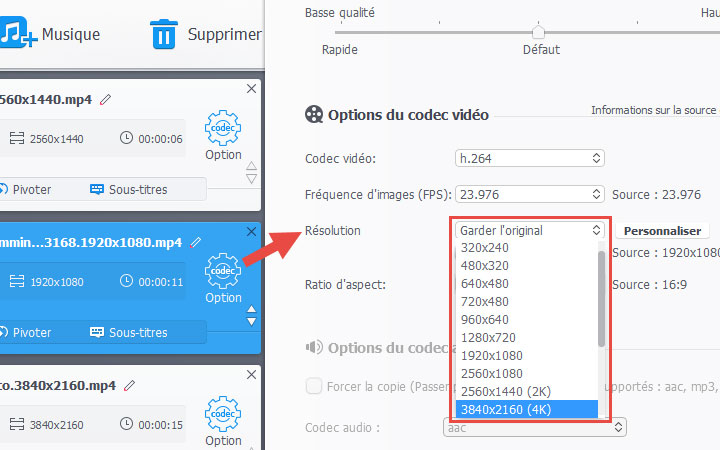
2. Augmentez le débit binaire
L'augmentation du débit binaire peut améliorer la qualité vidéo. Le débit binaire désigne le nombre de bits traités dans une unité de temps. Le contrôle du débit correspond à la qualité vidéo et à la taille du fichier. Semblable à la résolution, plus les débits sont élevés, meilleure est la qualité vidéo. Mais cela augmentera la taille du fichier.
Voici comment augmenter votre débit dans VideoProc Converter AI :
Accédez à Options du codec vidéo, Débit > Manuel > modifiez le débit binaire cible (kbps) pour qu'il soit plus élevé.
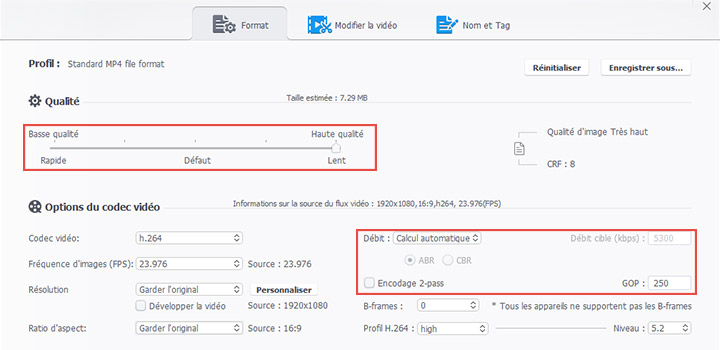
3. Réglez la couleur
Il existe des options pour modifier la luminosité, le contraste, la teinte de la vidéo, etc., afin d'améliorer la lumière, les ombres, l'équilibre des couleurs, etc., améliorant ainsi rapidement la qualité de la vidéo.
Étape 1. Cliquez sur l'onglet Effets dans le menu sous les informations vidéo.
Étape 2. Déplacez les curseurs vers la gauche ou vers la droite pour régler la luminosité, le contraste, la teinte, le gamma et la saturation. L'aperçu vidéo se trouve dans la fenêtre de droite. Vous pouvez également cliquer sur le bouton Réinitialiser pour annuler les modifications.
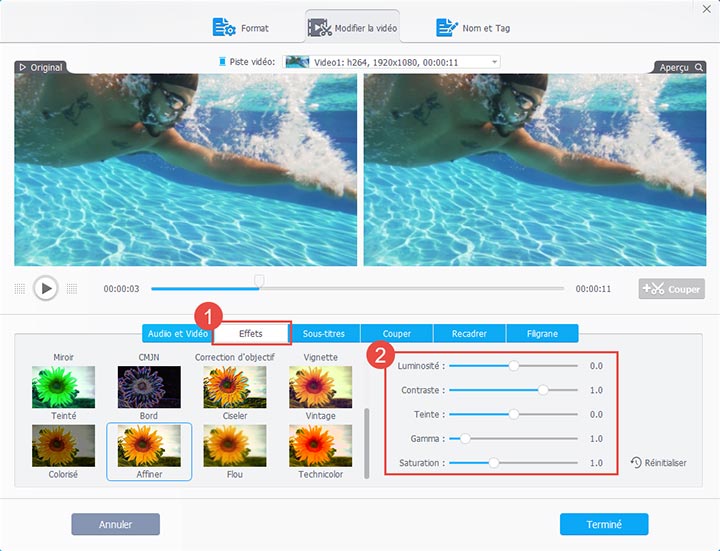
4. Ajoutez un filtre ou un effet
Votre vidéo peut être plus éclatante en appliquant des effets et des filtres.
Étape 1. Cliquez sur l'onglet Effets. Il existe une large gamme de filtres dans la fenêtre Effets, notamment Teinté, Mosaïque, Vintage, Peinture, Vignette, Flou, etc.
Étape 2. Sélectionnez le filtre et l'effet que vous souhaitez appliquer au clip.
Étape 3. Cliquez sur le bouton Terminé pour fermer la fenêtre.
5. Stabilisez les vidéos tremblantes
Même si votre clip tremblant est tourné en 4K Ultra HD et dispose d'un éclairage parfait, il est toujours impossible à regarder et non professionnel. Le meilleur logiciel pour l'amélioration de la qualité vidéo 4K propose des solutions pour éliminer les tremblements dans les vidéos. Vous pouvez trouver la fonctionnalité Stabilisation dans l'onglet Boîte à outils.
Étape 1. Chargez la vidéo enregistrée par iPhone, GoPro ou d'autres appareils.
Étape 2. Accédez à Boîte à outils > Stabilisation, puis cliquez sur le bouton Option pour ouvrir la fenêtre Stabilisation.
Étape 3. Définissez l'instabilité, la précision, la taille du pas et le contraste minimum.
Étape 4. Une fois que vous êtes prêt, cliquez sur le bouton Terminé pour enregistrer les modifications et fermer la fenêtre.
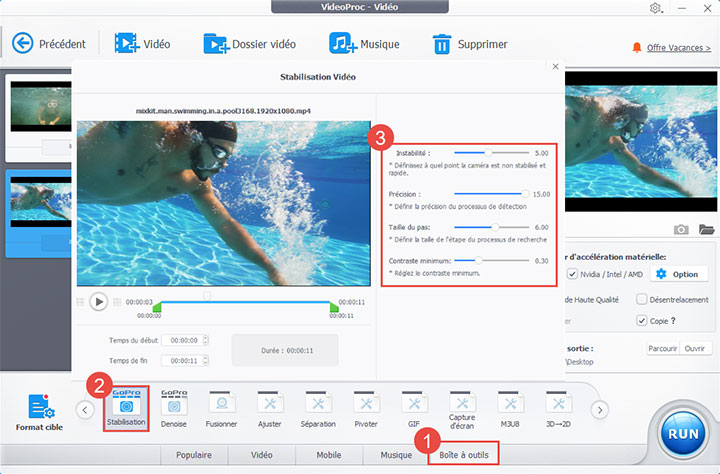
6. Améliorez la qualité audio
Les vidéos de téléphones, de GoPro ou de webcams sont souvent accompagnées de bruits gênants comme le bruit du vent, les bruits de la circulation, les conversations, etc. VideoProc Converter AI embarque une fonction d'amélioration audio de Denoise pour aider à résoudre le problème en quelques clics.
Étape 1. Importez la vidéo que vous souhaitez améliorer dans le programme.
Étape 2. Cliquez sur le bouton Boîte à outils et cliquez sur l'icône Denoise. Cliquez ensuite sur le bouton Option pour ouvrir la fenêtre Denoise.
Étape 3. Définissez les valeurs Passe-bas et Passe-haut pour supprimer le bruit de fond de votre vidéo. Ou conservez les paramètres par défaut si vous n'êtes pas certain des valeurs à utiliser. Cliquez sur le bouton Terminé pour enregistrer les paramètres.
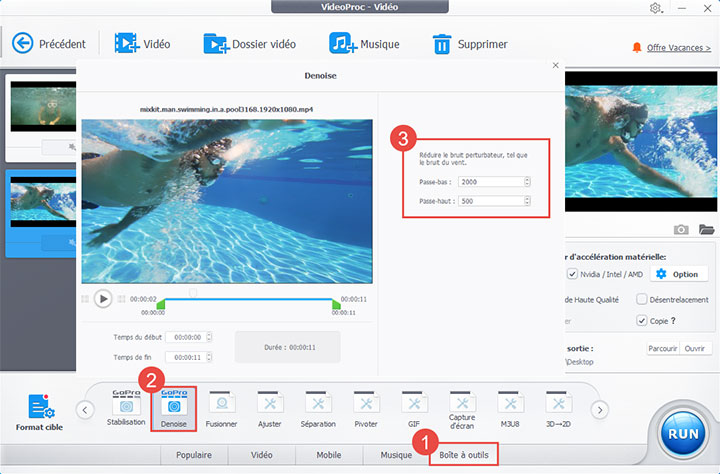
Maintenant, essayez-le et téléchargez VideoProc Converter AI pour améliorer la qualité de votre vidéo.





